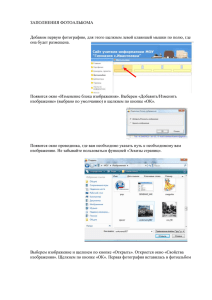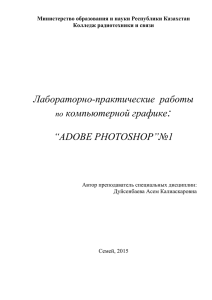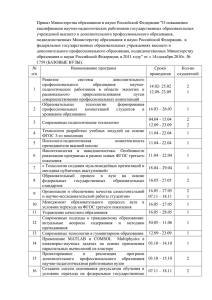Казахский университет экономики, финансов и международной торговли, г. Астана
advertisement

УДК 004.519.6 Д 30 Демидчик Н. Н., к.т.н. Казахский университет экономики, финансов и международной торговли, г. Астана ТРЕХМЕРНАЯ ГРАФИКА В 3DS MAX Аннотация В данной статье приведено описание методики построения трехмерных объектов в среде 3ds Max. На примере моделирования объектов продемонстрировано использование модификаторов Editable Poly и Extrude. Ключевые слова: 3ds Max, трехмерная графика, перспектива, экстерьер, модификаторы, Editable Poly, Extrude. Трехмерная графика предполагает реалистическое изображение окружающей действительности с использованием законов перспективы. Перспектива (фр. perspective от лат. perspicere — ясно видеть, проникать взором, постигать, пристально рассматривать) — наука об изображении пространственных объектов на плоскости или какой-либо поверхности в соответствии с теми кажущимися сокращениями их размеров, изменениями очертаний формы и светотеневых отношений, которые наблюдаются в натуре [1]. Открытие законов перспективы — плод длительного развития человеческого разума. Впервые перспектива стала использоваться в IV-VI вв. византийскими иконописцами. На иконах использовалась обратная перспектива, при которой более далёкие от зрителя предметы изображаются более крупными. Таким образом, линии на картине, изображённой в обратной перспективе, сходятся не на горизонте, а внутри зрителя. Предметы, удаляясь, как бы увеличиваются и зрительно нельзя оценить расстояния между предметами. Таким образом, художники хотели перенести нас из одного мира в другой: из привычного, осязаемого материального в новый духовный мир, из которого наш прежний мир выглядит немного деформированным и искаженным. В эпоху Возрождения (2-й пол. XV — начала XVI в.) живопись приобретает черты реалистичности, перспектива выражается благодаря использованию цвета, бликов, тени. Для точного отображения которых художники стали использовать специальные оптические устройства. В частности, с помощью линз и камер-обскур художники могли проецировать изображение на холст и обрисовывать его. Благодаря этому, достигалась высокая реалистичность изображения. Например, Каналетто активно использовал камеру для создания своих видов Венеции. Благодаря Каналетто можно увидеть, каким был первый Вестминстерский мост в Лондоне в 1746 году [2]. Рис. 1. Каналетто, «Вестминстерский мост» 1746 г. Еще в XV веке художники научились рисовать пейзажи как бы с высоты птичьего полета. Открытие такой перспективы было возможно благодаря силе воображения. Леонардо да Винчи (1452—1519) считают изобретателем "воздушной перспективы", согласно которой удаленные предметы изображаются в дымке, с размытыми контурами и более холодным тоном, чем формы переднего плана картины. В эпоху Возрождения появилось понятие линейной перспективы: множество точек схода параллельных прямых на линии горизонта, пропорционально удалённости от зрителя. Законы построения линейной перспективы в конце XVIII- начале XIX вв. стали использоваться в начертательной геометрии, а математическое описание было изложено математиком Бруком Тейлором в 1719 г. в исследовании «Новые принципы линейной перспективы». Законы перспективы в компьютерной 3D графике впервые были применены в 1960-х г. в MIT (Массачусетском технологическом институте) Айвэном Сазерлендом при создании видеошлема. Первые изображения, демонстрируемые шлемом, были трехмерными, но каркасными. Вплоть до 1975 г. Айвэн Сазерленд и его сподвижники работали над проблемой скрытых поверхностей, придания реалистичности изображению. В современной компьютерной графике для создания визуальных трехмерных компьютерных объектов используются различные методы, приемы и модификаторы. Ниже представлен пример моделирования трехмерного изображения экстерьера с использованием модификаторов Editable Poly, Extrude в среде 3ds Max [3],[4]. Задание. Разработать трехмерную модель экстерьера в среде 3ds Max на основе заданного плана здания. Выполнить: а). обводку рисунка плана здания (plan.jpg) в среде AutoCAD, б). импорт изображения и 3D моделирование в среде 3ds Max. 1. Скопируем рисунок plan.jpg и вставим изображение в AutoCAD; 2. Появится контур рисунка в виде квадрата; 3. Активизируем кнопку СЕТКА (внизу, в строке состояния); 4. Перенесем контур на середину сетки и щелкнем левой кнопкой мыши; 5. В командной строке появится строка «Масштаб или [Единицы] <1>:»; 6. Дважды нажмем клавишу Enter; 7. Появится план чертежа; Рис. 2 8. Выполним команду Формат-Слои. Появится д/о Диспетчер свойств слоев; 9. Щелкнем кнопку Создать слой введем имя Walls; 10. Щелкнем кнопку Установить; 11. Слой Walls станет текущим. Щелкнем Ok; 12. Выберем инструмент Полилиния. Последовательно щелкнем в точках 1, 2, 3 (см. рис.2) затем щелкнем левой кнопкой мыши по кнопке ОРТО (внизу в строке состояния) и продолжим обводку контура наружной стороны стены, размещая вершины, там, где должны быть окна и двери. Для завершения щелкнем в точке 15, затем щелкнем левой кнопкой мыши по кнопке ОРТО (отожмем кнопку); 13. Нажмем правую кнопку мыши и в контексном меню выберем строку Замкнуть; 14. Вновь выберем инструмент Полилиния и обведем контур внутреннего периметра стены, ставя точки в местах, где будут окна и двери; 15. Создадим новый слой Floor и установим его текущим (см. пп. 1316); 16. Обведем колонны, используя инструмент прямоугольник; 17. Создадим новый слой Floor1 и установим его текущим (см. пп. 13- 16); 18. Обведем пол, используя инструмент прямоугольник; 19. Установим текущим слой 0; 20. Выделим картинку и нажмем Delete; 21. Выполним команду Файл-Сохранить как; 22. Введем Имя файла plan и щелкнем кнопку Сохранить; 23. Откроем 3ds Max; 24. Выполним команду меню Customize - Units Setup и установим вариант Metric, а единицу измерения – Milllimetrs; 25. Выполним команду File-Import; 26. В появившемся диалоговом окне AutoCAD DWG/DXF Import Options установим переключатель в положение Weld (Слить); 27. Щелкнем Ok; 28. Выберем инструмент Manage Layers… (вверху); 29. Появится диалоговое окно Layer; 30. Щелкнем левой кнопкой мыши по знаку + (слева от имени 0(default)) 31. Откроется список слоев; 32. Щелкнем левой кнопкой мыши по знаку – (расположенному в слое floor1 в колонке Hide); 33. Закроем окно Layer; 34. Слой floor1 станет не видимым; 35. Выполним команду Edit-Select All; 36. Щелкнем на кнопку Modify и в выпадающем списке модификаторов выберем строку Extrude; 37. В свитке Parameters в поле Amount введем 2000 мм; 38. Щелкнем правой кнопкой мыши по строке Smooth+Highlights в окне Perspective 39. Появится выпадающее меню; 40. Выберем строку Edge Faces; 41. Появится изображение ребер на выдавленной поверхности; 42. В выпадающем списке модификаторов выберем строку Edit Poly; Создание мультиматериала для 3-х подобъектов (стены – 1, пол – 2, потолок – 3) 43. Щелкнем кнопку Polygon; 44. Выполним команду Edit-Select All; 45. Прокрутим свиток вниз пока все полигоны выделены, в счетчике Set ID введем цифру 1 и нажмем Enter. Стены будут иметь один и тот же идентификатор материала Material ID; 46. Выполним команду Rendering-Material Editor; 47. В диалоговом окне Material Editor щелкнем кнопку Standart; 48. Появится диалоговое окно Material/Map Browser; 49. Выберем строку Multi/Sub-Object; 50. Щелкнем Ok; 51. В появившемся диалоговом окне Replace Material щелкнем Ok; 52. В диалоговом окне Material Editor щелкнем кнопку Set Number; 53. Появится диалоговое окно Set Number of Materials; 54. В поле Number of Materials введем 3; 55. Щелкнем Ok; 56. Появится список 3 материалов; 57. Щелкнем кнопку для 1 материала; 58. И в поле левее кнопки Standart введем Wall и нажмем Enter; 59. Вновь откроем выпадающий список и выберем 01 – Default; 60. Откроется список Multi/Sub-Object Basic Parameters 3 материалов; 61. Аналогично задайте имя для 2-ого материала – Floor, цвет – красный, для 3-го материала – Selling, цвет – белый; 62. Убедитесь, что модель выделена и нажмите кнопку Assign Material to Selection (Назначить материал на выделенное) в редакторе материалов. Объект приобрел цвет стен; Оформление проемов 63. В свитке Selection щелкнем кнопку Edge; 64. Удерживая Ctrl выделим 2 наружных вертикальных ребра для окна; Щелкнем кнопку Setting (расположенную справа от) Connect (свиток Edit Edges); 65. Connect ; 66. Появится диалоговое окно Connect Edge; 67. В поле Segments введем 2; 68. Щелкнем Ok; 69. Появятся 2 горизонтальных ребра (см.рис.3); 70. Повернем модель; 71. Удерживая Ctrl выделим 2 внутренних вертикальных ребра для окна; 72. Щелкнем кнопку Connect; 73. Появятся 2 горизонтальных ребра; 74. При необходимости ребра можно переместить на нужную высоту, используя инструмент Select and Move; 75. 76. 77. Рис. 3 78. 79. 80. 81. 82. 83. 84. 85. 86. 87. Пол В свитке Selection щелкнем кнопку Polygon; Выделим полигон для окна (см. рис. 3); Повернем модель; Удерживая Ctrl выделим внешний полигон для окна; Щелкнем кнопку Bridg (Мост); Появится оконный проем(см.рис.3); Аналогично выполните оконные и дверной проем; 88. 89. 90. 91. 92. 93. 94. 95. 96. 97. 98. 99. 100. 101. Выделим нижний полигон модели (см. рис.3); Нажмем Delete; Полигон будет удален (см. рис. 3); Щелкнем кнопку Border; Выделим внешние ребра (см. рис. 3); Щелкнем кнопку Cap (свиток Edit Borders); Область перекроется – это поверхность для пола (см. рис. 3); Щелкнем кнопку Polygon; Выделим полигон пола; Установим в счетчике Set ID пола значение 2; Аналогично создайте поверхность потолка; Щелкнем кнопку Polygon; Выделим полигон потолка; Установим в счетчике Set ID потолка значение 3; Визуальные трехмерные изображения, созданные средствами компьютерной графики используют в системах автоматизированного проектирования (САПР), архитектуре, компьютерных играх, мультимедийных приложениях, web-страницах и рекламе. Литература 1. http://www.render.ru/books/index.php?book_cat=5 – уроки 3ds Max 2. Келли Мэрдок Autodesk 3ds Max 2013. Библия пользователя — М.: «Диалектика», 2013. — 816 с. 3. Горелик А.Г. Самоучитель 3ds Max 2012 – С.-П.: БХВ-Петербург , 2013. – 548 с. 4. Демидчик Н. Н. Компьютерная графика и анимация: Учебное пособие. – Астана: Казахстанско-Российский университет, 2014. - 128 с. Түйін Берілген мақалада 3ds max ортасында үш өлшемді нысана құру нұсқаудың сипаттамасы көрсетілген. және модификатор арқылы нысананы модельдеу қарастырылған. Summary In this article the technique of creation of visual three-dimensional computer objects is given in the environment 3ds Max. On the example of modeling of objects of an interior use of Editable Poly and Extrude modifiers is presented. Авторская справка Место работы: Казахский университет экономики, финансов и международной торговли, кафедра «Информатики и прикладной экономики» Автор: Н.Н. Демидчик, канд. техн. наук, доцент Тел.: 8-705-167-51-79, 39-07-87 e-mail: demidchik@rambler.ru